1. jmeter下载
1.1 下载地址
下载地址:https://jmeter.apache.org/download_jmeter.cgi
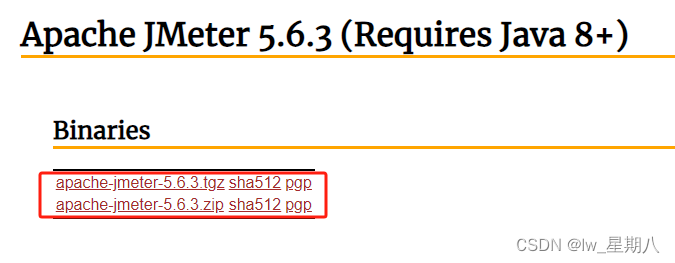
两种格式安装包说明如下:
tgz和zip是两种压缩格式,两个压缩文件里面包含的内容是一样的,只是压缩的格式不一样。
tgz:用于Linux(或Unix)系统,tar.gz文件比zip小。通常用于压力机安装。
zip:用于Windows系统(也可用于linux,但是需要赋予权限),通常用于windows安装。
Binaries VS Source版本
Binaries:编译好可以直接使用的版本
Source:源代码版本,需要编译后才可以使用。一般测试环境安装直接选前者。
1.2 安装包

1.3 解压zip包后拷贝到D盘
1.4 双击jmeter.bat
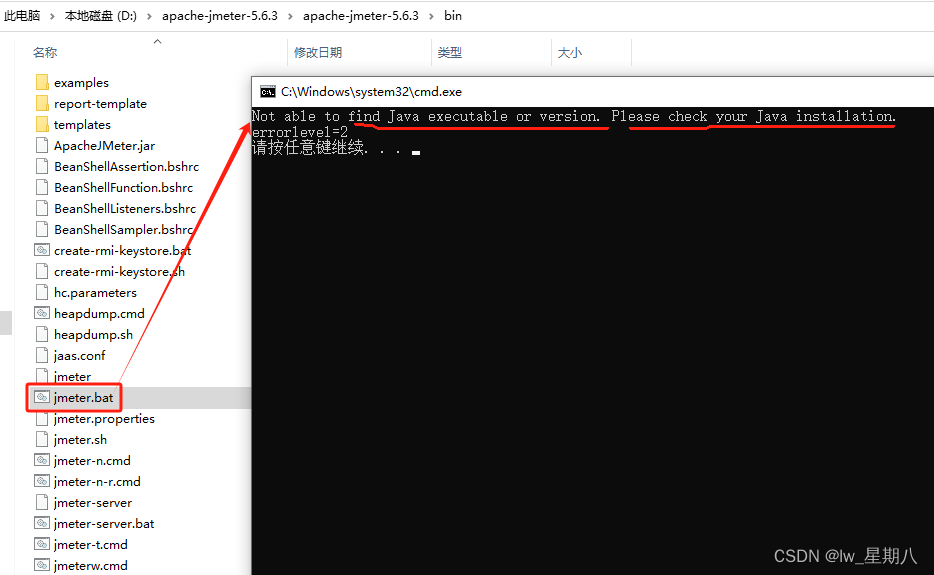
说明:Jmeter是Apache组织开发的基于Java的压力测试工具,用于对软件做压力测试,需要安装和配置JDK环境。
2. JDK安装部署
2.1 JDK vs JRE
JDK:JDK(Java Development Kit)包含了JRE(Java Runtime Environment),而JRE又是JDK的一部分。简单来说,JDK是一个全面的开发工具包,它不仅包含了运行Java程序所需的JRE,还提供了开发Java程序所需的工具和资源,如编译器、调试器等。
JRE:JRE则是一个运行环境,它包括了JVM(Java Virtual Machine)和Java运行时所需的类库,用于运行已经编译好的Java程序。
JDK是为Java程序员提供的开发工具包,而JRE则是为运行Java程序的用户提供的运行环境。
JDK和JRE的关系是JDK包含了JRE,而它们的区别主要体现在使用对象、功能和安装需求上。
2.2 下载地址
https://www.oracle.com/java/technologies/downloads/#java8-windows
2.3 安装包
JDK 21是Java SE平台的最新长期支持版本。
如果需要下载不同版本,可以下拉看到不同阶段的版本。目前Java8需要登录后下载。
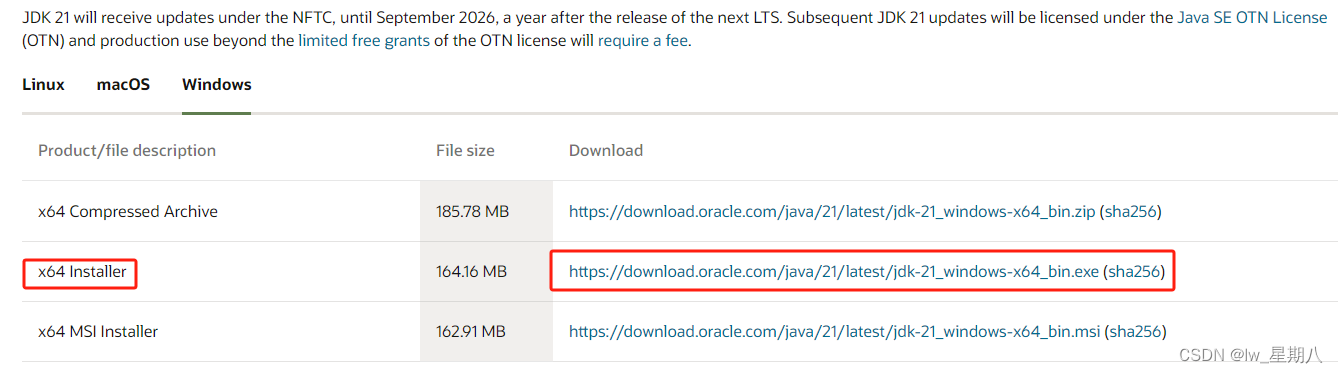
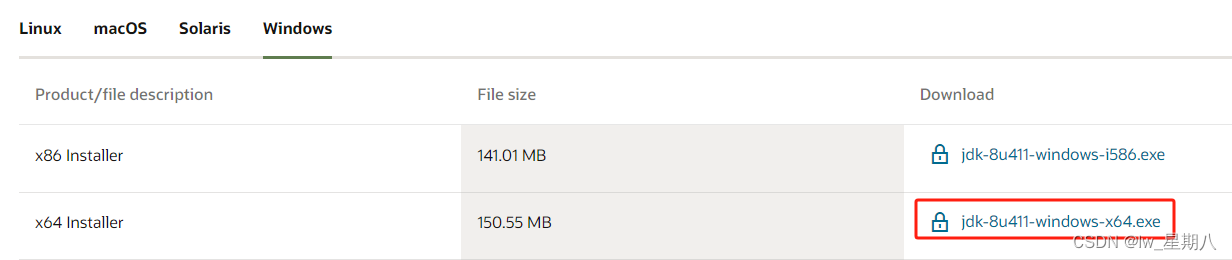

2.4 系统选择

2.5 安装过程
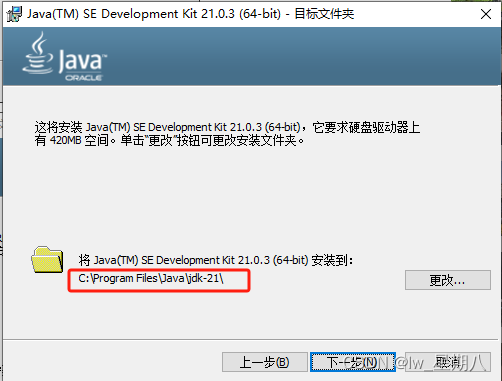
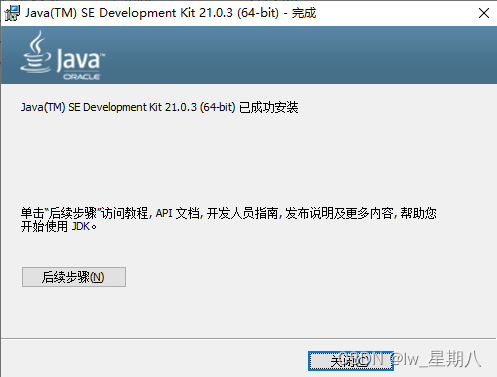
2.6 安装jdk21后(未手动配置jdk环境变量),直接运行jmeter.bat,运行可以打开jmeter GUI页面(原因:jdk21在安装后,会自动新增一个javapath环境变量)
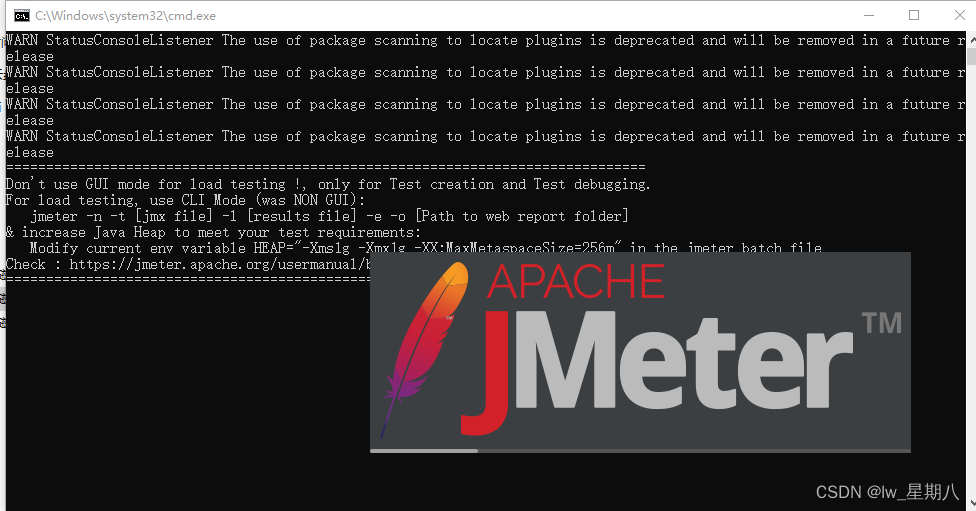
2.7 在cmd中,输入jmeter ,提示不是内部或外部命令(因为目前还没有配置Jmeter环境变量)

2.8 配置jdk环境变量
- 新版jdk21会自动配置一个path变量,这个javapath下提供了4个常用工具。
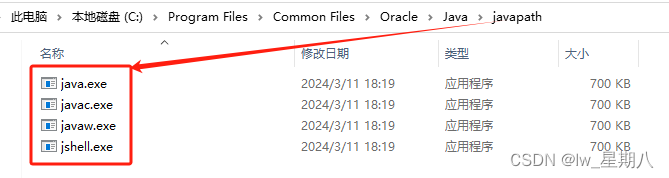
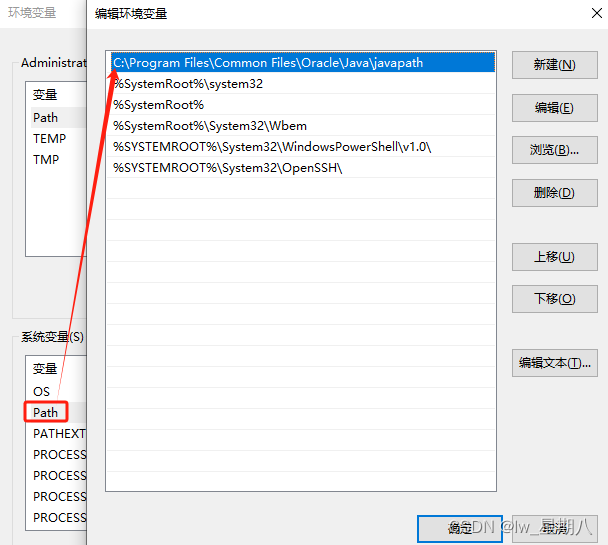
- 手动配置bin路径
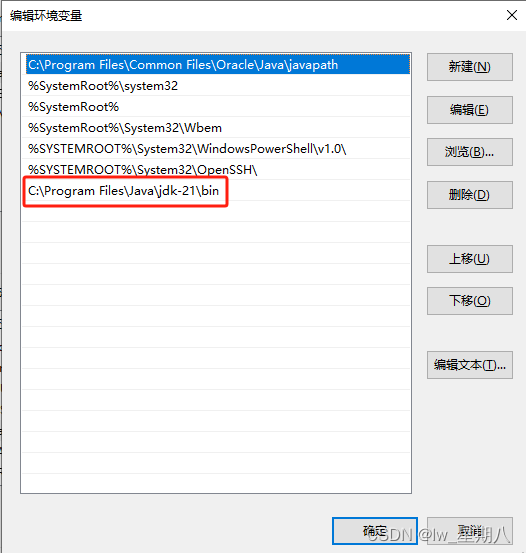
- 安装jdk21自动配置的javapath路径下只有4个工具,后面手动配置的bin路径下工具已经全部覆盖,所以javapath可以删除。
2.9 配置Jmeter环境变量
- JMETER_HOME C:\apache-jmeter-5.5
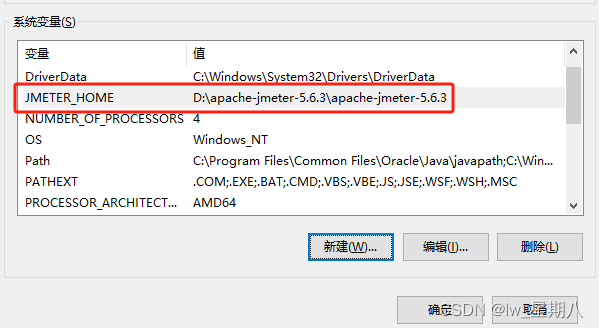
- path %JMETER_HOME%\bin
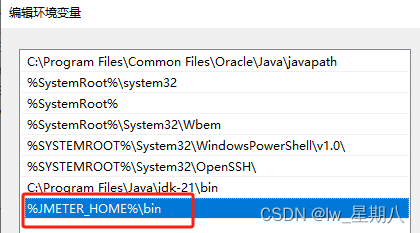
2.10 cmd启动jmeter
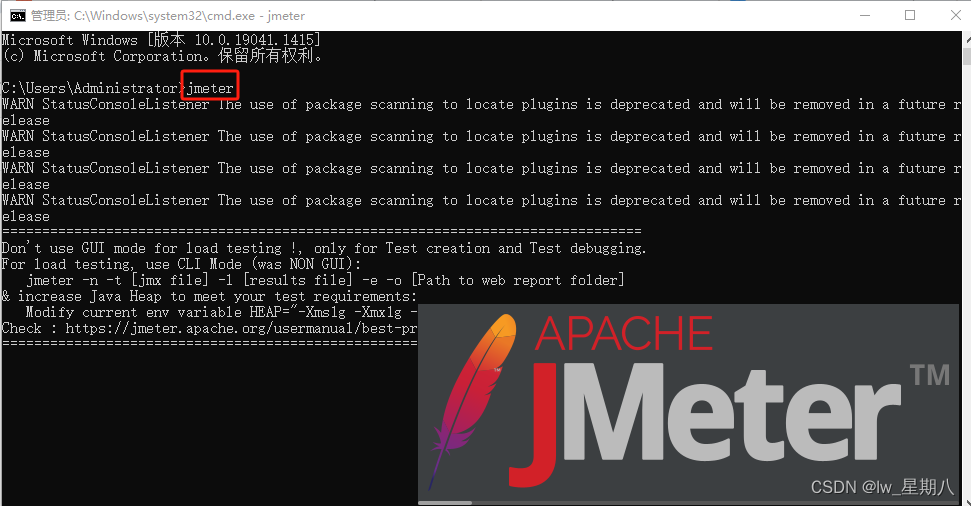






















 224
224

 被折叠的 条评论
为什么被折叠?
被折叠的 条评论
为什么被折叠?








